要快速制作逼真的發光線條效果,需按以下步驟操作:1. 新建畫布并用鋼筆或畫筆工具繪制線條;2. 雙擊圖層添加“外發光”與“內發光”,外發光設為“濾色”模式并調整顏色、不透明度和大小,內發光同樣設為“濾色”,源選“邊緣”并調整阻塞與大小;3. 應用“高斯模糊”濾鏡增強柔和感;4. 調整圖層混合模式如“線性光”或“疊加”提升光效;5. 通過復制圖層疊加不同發光效果增加層次;6. 使用深色背景強化發光視覺效果;7. 利用噴濺或星光筆刷添加光點豐富細節。若需色彩更豐富,可使用漸變疊加、多圖層顏色疊加、畫筆繪制過渡色、色彩平衡調整、或光照效果濾鏡增強真實感。如需動態效果,可通過ps時間軸制作幀動畫、導出gif、或使用after effects制作更復雜動畫,結合表達式控制屬性,模擬光線流動或添加粒子特效,但需注意適度原則避免干擾整體設計。

PS制作發光線條,其實就是通過圖層樣式和一些濾鏡效果的疊加,讓線條看起來像是在發光。關鍵在于理解圖層混合模式、高斯模糊以及內外發光等參數的運用。
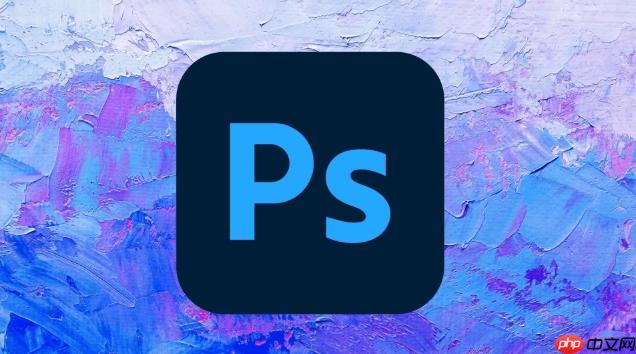
掌握PS發光線條繪制的創意方法,能讓你的設計作品瞬間提升一個檔次,無論是海報、ui設計還是插畫,都能用到。
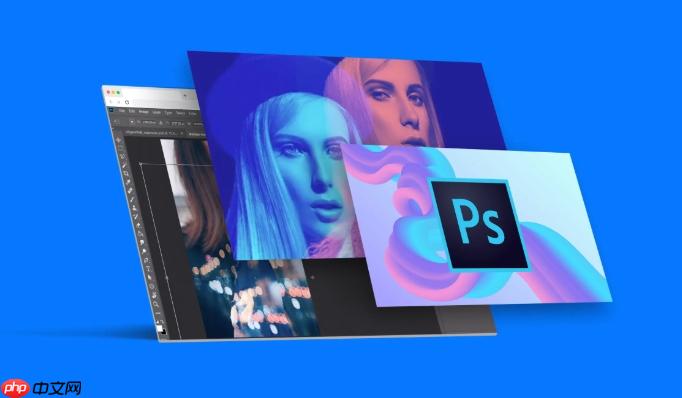
如何用PS快速制作出逼真的發光線條效果?
快速制作逼真的發光線條效果,可以遵循以下步驟:

-
新建畫布與繪制線條: 首先,在PS中新建一個畫布,大小根據你的需求來定。然后,用鋼筆工具或者畫筆工具繪制你想要的線條形狀。記住,線條的顏色可以先隨意選擇,因為最終的發光顏色是由圖層樣式決定的。
-
添加圖層樣式: 這是關鍵一步。雙擊線條圖層,打開圖層樣式面板。勾選“外發光”和“內發光”選項。
-
外發光: 調整“混合模式”為“濾色”(Screen),這樣可以模擬光線疊加的效果。“不透明度”決定了發光的強度,根據你的喜好調整。“顏色”選擇你想要的發光顏色,一般選擇明亮的顏色。“大小”控制發光范圍,數值越大,發光范圍越廣。
-
內發光: 同樣,調整“混合模式”為“濾色”。“源”選擇“邊緣”,這樣發光效果會集中在線條邊緣。“阻塞”控制發光邊緣的銳利程度。“大小”控制內發光的范圍。
-
-
添加高斯模糊: 為了讓發光效果更柔和自然,可以對線條圖層應用高斯模糊濾鏡。選擇“濾鏡”->“模糊”->“高斯模糊”,調整半徑,直到發光效果看起來比較自然。
-
調整圖層混合模式: 可以嘗試將線條圖層的混合模式改為“線性光”或者“疊加”,看看效果如何。不同的混合模式會帶來不同的光效。
-
疊加細節: 如果想要更復雜的效果,可以復制線條圖層,調整圖層樣式和混合模式,疊加不同的發光效果。例如,可以創建一個更亮、范圍更小的外發光,疊加在原圖層之上,增加光暈的層次感。
-
背景處理: 發光線條在深色背景下效果更佳。可以添加一個深色背景圖層,或者使用漸變工具創建一個深色漸變背景。
-
額外技巧: 嘗試使用不同的畫筆筆刷,例如噴濺筆刷或者星光筆刷,繪制一些散落在線條周圍的光點,增加畫面的細節和氛圍。
如何讓發光線條的顏色更加豐富多彩?
讓發光線條顏色豐富多彩,不僅僅是簡單地選擇一個顏色,而是要運用一些技巧,讓顏色之間產生自然的過渡和變化。
-
使用漸變疊加: 在圖層樣式中,可以嘗試使用“漸變疊加”選項。選擇一個包含多種顏色的漸變,調整漸變的角度和縮放,讓線條的顏色呈現出漸變的效果。可以嘗試不同的漸變模式,例如線性漸變、徑向漸變等。
-
多圖層疊加: 創建多個線條圖層,每個圖層使用不同的發光顏色,然后調整圖層的混合模式和不透明度,讓不同的顏色相互疊加,產生混合的效果。例如,可以創建一個紅色發光圖層,再創建一個藍色發光圖層,將藍色圖層的混合模式改為“顏色減淡”,這樣紅色和藍色就會混合出紫色的效果。
-
使用畫筆工具繪制: 用畫筆工具直接在圖層上繪制不同顏色的光點或者光暈,然后使用高斯模糊濾鏡模糊這些光點,讓顏色之間產生自然的過渡。可以嘗試使用不同的畫筆筆刷,例如噴濺筆刷或者星光筆刷,增加畫面的細節。
-
使用色彩平衡調整: 在圖層樣式中,可以使用“色彩平衡”調整發光顏色。通過調整色彩平衡的滑塊,可以改變發光顏色的色相、飽和度和明度,從而創造出更加豐富的顏色效果。
-
使用光照效果濾鏡: PS的光照效果濾鏡可以模擬真實的光照效果,讓線條的顏色更加自然逼真。選擇“濾鏡”->“渲染”->“光照效果”,調整光照的類型、顏色、強度等參數,讓線條呈現出更加立體的光影效果。
如何在發光線條中加入動態效果,使其更具吸引力?
靜態的發光線條已經很漂亮了,但如果能加入一些動態效果,會讓你的設計作品更具吸引力。
-
使用時間軸制作動畫: PS的時間軸功能可以用來制作簡單的動畫。首先,創建多個圖層,每個圖層代表動畫的一個幀。在每個幀中,稍微調整線條的位置、大小、顏色或者發光效果,然后使用時間軸將這些幀連接起來,形成動畫。例如,可以制作一個線條逐漸變亮或者顏色逐漸變化的動畫。
-
使用GIF動畫: 將制作好的動畫保存為GIF格式,這樣可以在網頁或者社交媒體上直接播放。GIF動畫的優點是文件體積小,兼容性好。
-
使用視頻編輯軟件: 如果需要制作更復雜的動畫效果,可以使用專業的視頻編輯軟件,例如Adobe After Effects。After Effects提供了更強大的動畫制作功能,可以制作出更加流暢、細膩的動畫效果。
-
使用表達式控制: 在After Effects中,可以使用表達式來控制線條的屬性,例如位置、大小、顏色、發光強度等。表達式可以讓你根據時間或者其他參數來自動調整這些屬性,從而創造出更加復雜的動畫效果。
-
模擬光線流動: 可以通過調整線條的發光范圍和顏色,模擬光線流動的效果。例如,可以創建一個逐漸變亮、然后逐漸變暗的光點,讓它沿著線條移動,從而模擬光線流動的效果。
-
添加粒子效果: 可以使用粒子特效插件,例如Trapcode Particular,在線條周圍添加一些粒子,讓線條看起來更加生動有趣。粒子可以模擬光點、煙霧、火花等效果,增加畫面的細節和氛圍。
記住,動態效果不宜過多,適度即可。過多的動態效果可能會分散用戶的注意力,反而影響整體的設計效果。關鍵在于找到一個平衡點,讓動態效果既能吸引用戶的眼球,又能增強整體的視覺效果。

















